لنبدأ بتعريف قطاع/كتلة سيئة، إنها قسم على قرص تخزين أو ذاكرة فلاش لا يمكن قراءته أو كتابته بعد الآن، نتيجة لوجود ضرر جسدي على سطح القرص أو فشل ترانزستورات ذاكرة فلاش.
مع استمرار تراكم القطاعات السيئة، يمكن أن تؤثر بشكل غير مرغوب فيه أو مدمر على سعة قرص التخزين أو ذاكرة الفلاش الخاصة بك أو حتى تؤدي إلى فشل محتمل للأجهزة.
من المهم أيضًا أن نلاحظ أن وجود كتل سيئة يجب أن ينبهك للبدء في التفكير في الحصول على قرص تخزين جديد أو ببساطة وضع علامة على الكتل السيئة كغير قابلة للاستخدام.
لذلك، في هذا المقال، سنقوم بشرح الخطوات الضرورية التي يمكن أن تمكنك من تحديد وجود أو عدم وجود قطاعات سيئة على قرص تخزين Linux الخاص بك أو ذاكرة فلاش باستخدام بعض أدوات فحص الأقراص.
هذا قول، أدناه الطرق:
تحقق من القطاعات السيئة في أقراص Linux باستخدام أداة badblocks
A badblocks program enables users to scan a device for bad sectors or blocks. The device can be a hard disk or an external disk drive, represented by a file such as /dev/sdc.
أولاً، استخدم أمر fdisk بامتيازات المستخدم الجذر لعرض معلومات عن جميع أقراص التخزين الخاصة بك أو ذواكر الفلاش بالإضافة إلى أقسامها:
$ sudo fdisk -l
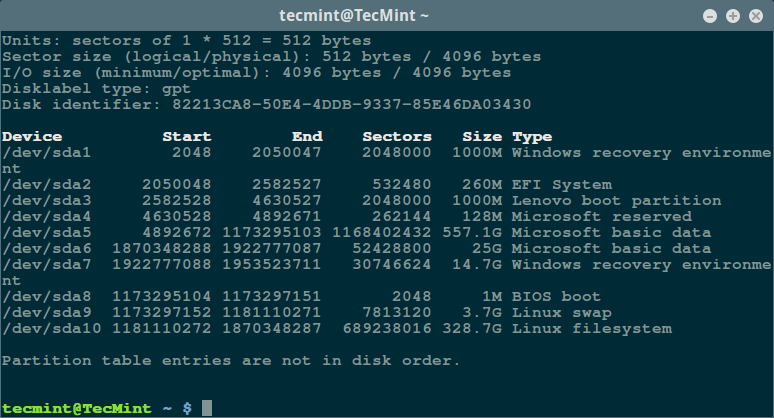
ثم قم بفحص قرص التخزين الخاص بك في Linux للتحقق من وجود قطاعات/كتل سيئة عن طريق كتابة:
$ sudo badblocks -v /dev/sda10 > badsectors.txt
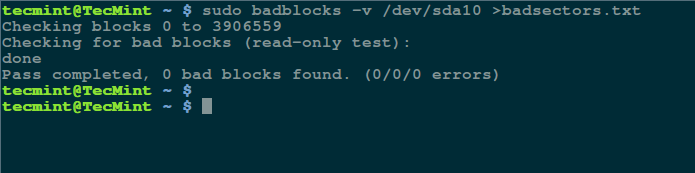
في الأمر أعلاه، يقوم badblocks بفحص الجهاز /dev/sda10 (تذكر تحديد الجهاز الفعلي الخاص بك) باستخدام الخيار -v لتمكينه من عرض تفاصيل العملية. بالإضافة إلى ذلك، يتم تخزين نتائج العملية في ملف badsectors.txt عن طريق تحويل الإخراج.
في حال اكتشافك لأي قطاعات سيئة على قرص القرص الخاص بك، قم بفصل القرص وأوجه النظام التشغيلي بعدم كتابة القطاعات المبلغ عنها كالتالي.
ستحتاج إلى استخدام e2fsck (لأنظمة الملفات ext2/ext3/ext4) أو الأمر fsck بملف badsectors.txt وملف الجهاز كما في الأمر أدناه.
يخبر الخيار -l الأمر بإضافة أرقام الكتل المدرجة في الملف المحدد بواسطة اسم الملف (badsectors.txt) إلى قائمة الكتل السيئة.
------------ Specifically for ext2/ext3/ext4 file-systems ------------ $ sudo e2fsck -l badsectors.txt /dev/sda10 OR ------------ For other file-systems ------------ $ sudo fsck -l badsectors.txt /dev/sda10
فحص القطاعات السيئة على قرص Linux باستخدام Smartmontools
هذه الطريقة أكثر موثوقية وكفاءة للأقراص الحديثة (أقراص ATA/SATA و SCSI/SAS الصلبة وأقراص الحالة الصلبة) التي تأتي مع نظام S.M.A.R.T (تكنولوجيا الرصد الذاتي والتحليل والتقرير) الذي يساعد في اكتشاف وتقرير وربما تسجيل حالتها الصحية، بحيث يمكنك معرفة أي فشل محتمل للأجهزة.
يمكنك تثبيت smartmontools عن طريق تشغيل الأمر أدناه:
------------ On Debian/Ubuntu based systems ------------ $ sudo apt-get install smartmontools ------------ On RHEL/CentOS based systems ------------ $ sudo yum install smartmontools
بمجرد الانتهاء من التثبيت، استخدم smartctl الذي يتحكم في نظام S.M.A.R.T المدمج في القرص. يمكنك الاطلاع على صفحة الرجال أو صفحة المساعدة الخاصة به على النحو التالي:
$ man smartctl $ smartctl -h
الآن قم بتنفيذ الأمر smartctrl واسم الجهاز المحدد كوسيط كما في الأمر التالي، العلامة -H أو --health مضمنة لعرض نتيجة اختبار تقييم الصحة الذاتية العامة لـ SMART.
$ sudo smartctl -H /dev/sda10

النتيجة أعلاه تشير إلى أن قرص الصلب الخاص بك سليم، وقد لا يتعرض لفشل الأجهزة قريبًا.
للحصول على نظرة عامة عن المعلومات الخاصة بالقرص، استخدم الخيار -a أو --all لطباعة جميع المعلومات SMART المتعلقة بقرص و -x أو --xall الذي يعرض جميع المعلومات SMART و غير SMART حول القرص.
في هذا البرنامج التعليمي، غطينا موضوعًا مهمًا جدًا يتعلق بـ تشخيص صحة محرك الأقراص، يمكنك التواصل معنا من خلال قسم التعليقات أدناه لمشاركة أفكارك أو طرح أي أسئلة وتذكر دائمًا البقاء متصلاً بـ Tecmint.
Source:
https://www.tecmint.com/check-linux-hard-disk-bad-sectors-bad-blocks/













